Ako želite sakriti/otkriti mape na Macu, uzmite pomoć metoda navedenih u ovom članku i prikažite ili sakrijte bilo koju mapu na svom Macu, prilično zgodno.
Mac, baš kao i neki drugi slični operativni sustavi, koristi kolekciju mapa i datoteka za rad. Ove mape možete koristiti za spremanje raznih vrsta datoteka ili osobnih podataka. Možda to ne znate, ali samo Mac skriva neke mape na vašem računalu. To se općenito radi kako bi se zaštitili osjetljivi podaci mapa. Međutim, samo zato što je mapa skrivena, ne znači da ne možete pristupiti njenom sadržaju.
Uz pomoć ovog vodiča, iznijet ćemo različite načine otkrivanja ili čak skrivanja mapa na Macu. Uz pomoć ovih metoda možete pristupiti skrivenim mapama, kao i zaštititi svoje osobne podatke skrivanjem mapa. Dakle, pogledajmo odmah metode.
Metode za jednostavno skrivanje/otkrivanje mapa na Macu
Postoji više od jedne osnovne tehnike za skrivanje/otkrivanje mapa na Macu. U sljedećim odjeljcima ovog članka pogledat ćemo sve te metode. Pokušajte što god možete od ovoga i brzo sakrijte mape na Macu.
Koristite Mac prečace za skrivanje ili otkrivanje mapa
Počnimo s jednostavnim i saznajmo koja je to kombinacija tipki koju možete koristiti za pokretanje Mac unhide mape. Koristeći kombinaciju naredba+shift+. (točka), možete sakriti/otkriti mape na Macu. Slijedite postupak prikazan u nastavku da biste dobili detaljne informacije vezane uz isto:
- Prvo otvorite Tražilica na vašem Macu.
- Od Tražilica, Klikni na Ići na izborniku koji se nalazi na vrhu Mac zaslona.

- Kliknite na Računalo nastaviti.
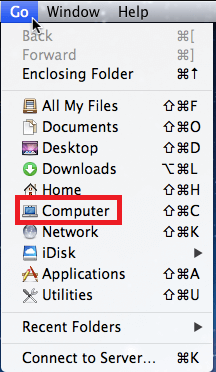
- Iz nadređene mape vašeg računala, odaberite mapu koja navodiili pokazivanje vašeg tvrdog diska. (općenito nazvan Macintosh).
- Sada, nakon odabira mape, morate pritisnuti kombinaciju naredba+shift+. (točka) tipke. Sada možete pronaći sve skrivene mape. Sve skrivene mape pojavit će se u sivim tonovima ili prozirno.
- Ovo će otkriti sve mape i datoteke prisutne na vašem Macu. Možete ponovo pritisnuti naredba+shift+. (točka) tipke za ponovno skrivanje istog.
Dakle, ovo je bio jednostavan način da odgovorite na to kako otkriti mape na Macu. Alternativno, umjesto odabira cijele Macintosh mape, možete se pomaknuti do određene mape kako biste sakrili ili otkrili ostale mape unutar. Isprobajte sljedeću metodu za skrivanje mapa na Macu ako vam se ova ne sviđa.
Također pročitajte: Kako prisilno zatvoriti aplikacije na Macu
Kako otkriti mapu pomoću terminalskih kodova?
Još jedan izvrstan i pouzdan način skrivanja/otkrivanja mapa na Macu je korištenje alata Terminal koji postoji na Macu. Uz pomoć nekih naredbi terminala, možete jednostavno sakriti ili otkriti željenu mapu(e) na Macu. Osim toga, postupak za isto je vrlo jednostavan kao dobro. Pogledajmo isto odmah ispod:
- Potražite Terminal pomoću opciju pretraživanja ili reflektora na Macu. Otvori Terminal nastaviti.

-
Unesite donje naredbe na Terminalu slijedi Povratak ključ.
zadane postavke pisati com.apple. Finder AppleShowAllFiles true
killall Finder - Sada tvoj Finder će početi prikazivati sve skrivene mape prisutan na Macu. Sve skrivene mape pojavit će se u sivim tonovima ili prozirno.
- Kada završite, unesite donje naredbe za skrivanje ponovno mape, nakon čega slijedi Povratak ključevi.
zadane postavke pisati com.apple. Finder AppleShowAllFiles false
killall Finder
Dakle, ovo je postupak za pregled ili skrivanje skrivenih datoteka na Mac terminalu. Ako želite otkriti određenu mapu ili datoteku na Macu, također možete koristiti Terminal. Slijedite postupak u nastavku da biste saznali više.
Također pročitajte: Kako isključiti zvuk kartica u Chromeu na Mac i Windows PC-u
Kako otkriti mapu ili datoteku na Macu? (Pojedinačna datoteka ili mapa)
Postupak za skrivanje/otkrivanje mapa na Macu (određene datoteke i mape) vrlo je sličan gore navedenom. Da biste to učinili, trebate se poslužiti donjim postupkom:
- Potražite Terminal pomoću opciju pretraživanja ili reflektora na Macu. Otvori Terminal nastaviti.

- Da biste sakrili mapu ili datoteku, Unesite donje naredbe na Terminalu slijedi Povratak ključ.
chflags skrivene
[Leertaste] - nakon ovoga, povucite datoteku ili mapu želite se sakriti do terminala.
- pritisni Povratak ključ i zatvorite prozor. Potrebna datoteka ili mapa otkrit će se na Macu.
Ako ikada poželite ponovo otkriti mapu ili datoteku, morate slijediti gornje korake pomoću chflags nohidden naredbu umjesto skrivene za nastavak.
Kako otkriti mapu na Macu pomoću upravitelja datoteka?
Na internetu ćete pronaći mnoštvo upravitelja datotekama trećih strana koji vam omogućuju skrivanje/otkrivanje mapa na Macu. Uz pomoć ovih upravitelja datotekama možete jednostavno dobiti pristup bilo kojoj skrivenoj datoteci bez potrebe za unosom bilo kakve naredbe. Stoga postaje sasvim izvedivo sakriti ili otkriti mapu i obaviti stvari. Alati kao što su Forklift i DCommander za Mac savršeno funkcioniraju kako bi vam pomogli da otkrijete mapu s Mac-om.
Također pročitajte: Kako pronaći iPhone sigurnosnu kopiju na Mac i Windows PC-u
Kako sakriti/otkriti mape na Macu: Uspješno odgovoreno
Dakle, u gornjim odjeljcima ovog članka, pogledali smo neke od najpouzdanijih načina za pokretanje skrivenih datoteka Mac terminala. Nadamo se da su ova rješenja bila upravo pomoć koju ste željeli. Ako imate bilo kakvih pitanja vezanih uz procedure, slobodno ih komentirajte ispod. Pomoći ćemo vam na svaki mogući način. Cijenimo i vaše prijedloge o tome kako sakriti/otkriti mape na Macu. Pretplatite se na newsletter bloga Techpout ako želite više takvih zanimljivih i korisnih članaka, vodiča, tehničkih rješenja i više.